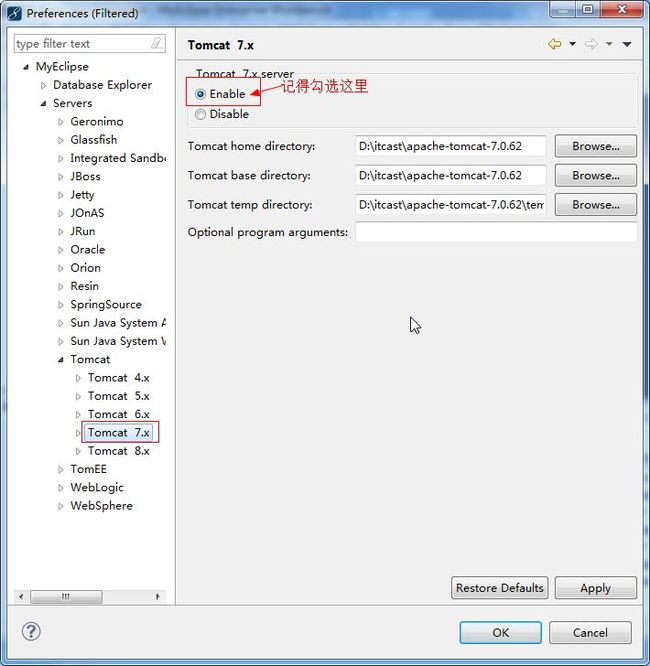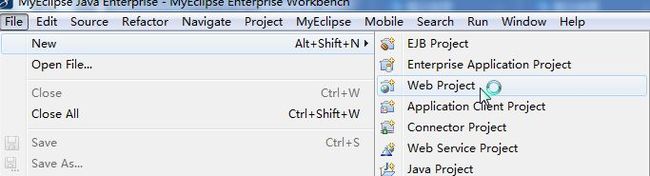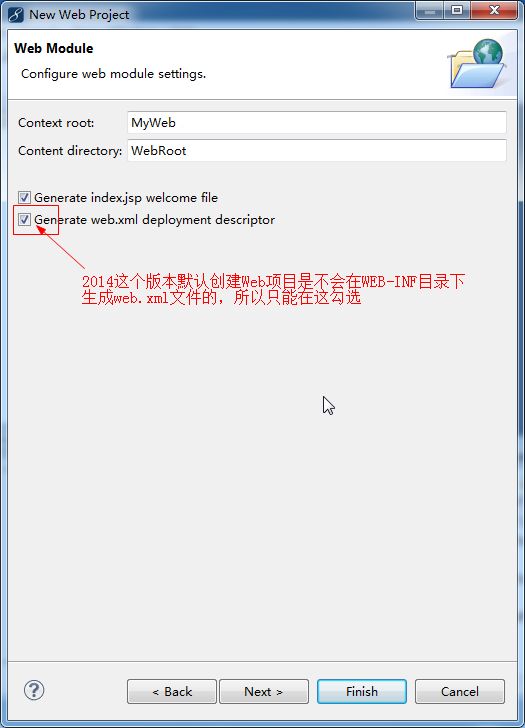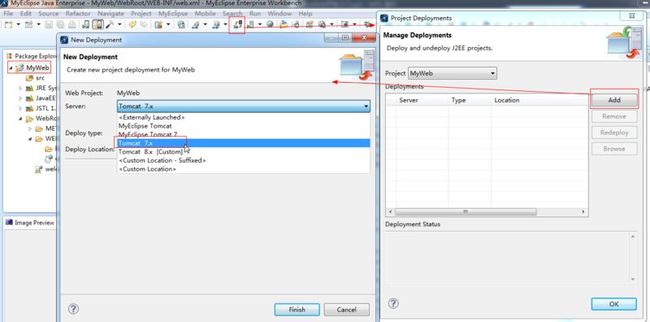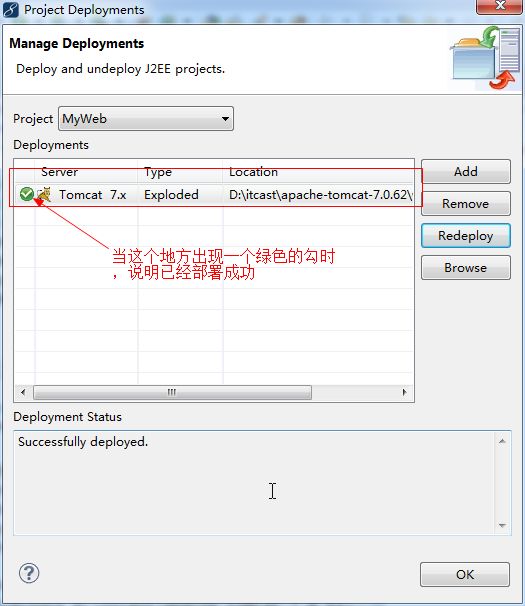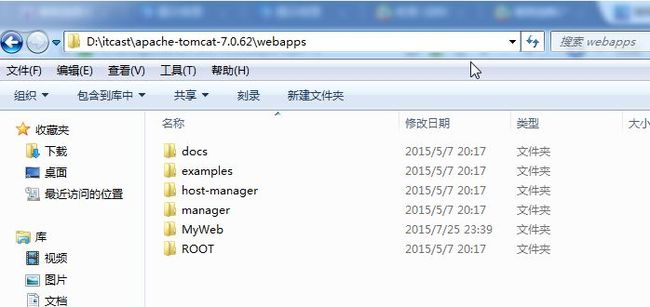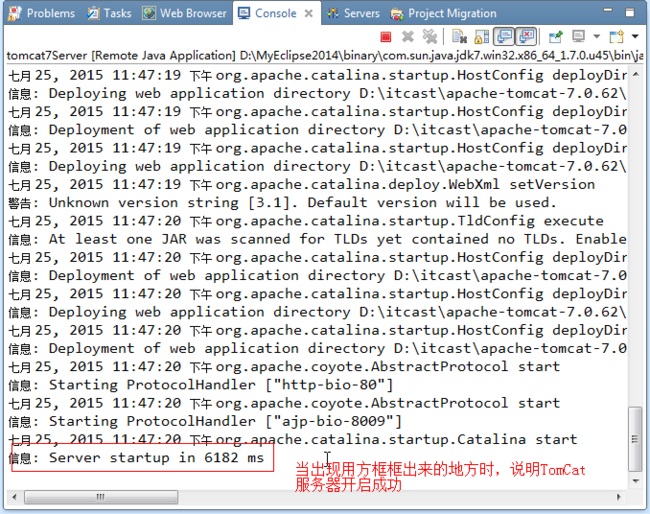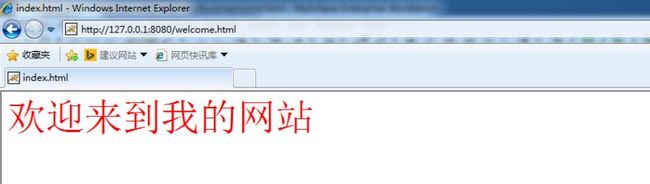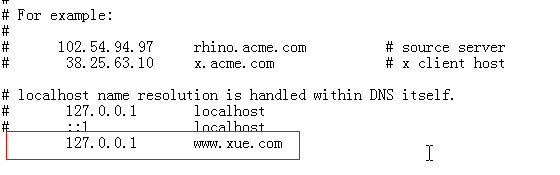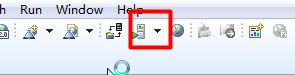通过开发工具发布web应用到tomcat服务器中--对于小白,大神可以忽略不看,勿喷,谢谢
需要的工具
MyEclipse和TomCat
本人用的是MyEclipse2014和TomCat7
TomCat结构图
第一步:在MyEclipse中配置TomCat
如图所示:
第二步:创建Web项目
如图所示:
之后点击next,勾选图下所指向的单选框,仅限于MyEclipse2014
生成项目为MyWeb后,在子目录为WebRoot下的目录新建一个名为welcome.html
的文件。如图:
第三步:把MyWeb项目发布到TomCat服务器上去
有两种方法:
第一种,直接部署到TomCat上去
打开你在TomCat解压到的文件位置:
我解压的位置是D:\itcast\apache-tomcat-7.0.62,在其目录下出现刚才部署的项目MyWeb
了,如图:
开启TomCat服务器
打开IE浏览器,在地址栏中输入http://127.0.0.1:8080/MyWeb/welcome.html
就能显示如下效果。
其中welcome.html代码如下:
1 <!DOCTYPE html> 2 <html> 3 <head> 4 <title>index.html</title> 5 6 <meta name="keywords" content="keyword1,keyword2,keyword3"> 7 <meta name="description" content="this is my page"> 8 <meta name="content-type" content="text/html; charset=GBK"> 9 10 </head> 11 12 <body> 13 <font style="font-size:50px;color:red">欢迎来到我的网站</font> 14 </body> 15 </html>
运行成功!
第二种方法是不把项目部署到TomCat中去,而是随意把建好的项目放到硬盘中的任意位置
。我把刚建好的MyWeb项目拷贝到D:\itcast\Test目录下,如图:
这就要修改TomCat/conf目录下的server.xml文件,打开此文件用记事本,添加如下代码:
1 <Host name="127.0.0.1" appBase="D:\itcast\Test"> 2 <Context docBase="MyWeb" path=""/> 3 </Host>
如图中所显示的位置:
在IE浏览器地址栏中输入http://127.0.0.1:8080/welcome.html
效果如图:
如果想去掉端口8080,可以在server.xml文件中的
1 <Connector port="8080" protocol="HTTP/1.1" 2 connectionTimeout="20000" 3 redirectPort="8443" /> 4 <!-- A "Connector" using the shared thread pool--> 5 <!-- 6 <Connector executor="tomcatThreadPool" 7 port="8080" protocol="HTTP/1.1" 8 connectionTimeout="20000" 9 redirectPort="8443" /> 10 -->
<Connector port="80" protocol="HTTP/1.1"
connectionTimeout="20000"
redirectPort="8443" />
把端口号改成80就行了,此时可以在地址栏中输入http://127.0.0.1/welcome.html得到的效果相同
,还有就是可以把在web.xml中添加一行<welcome-file>index.html</welcome-file>在下面中,就
可以直接输入http://127.0.0.1就可以得到相同效果。还有就是可以用例如:http://www.xue.com代
替http://127.0.0.1效果相同,不过http://www.xue.com这个网址是假的,仅限于在局域网中或本机
使用,如果你有买服务器,可以用你的服务器代替。而在本机上实现假的显示页面,可以打开
C:\Windows\System32\drivers\etc目录下的hosts文件,在其文件尾部添加一行代码,如图:
<welcome-file-list> <welcome-file>index.html</welcome-file> </welcome-file-list>
注意:每次在IE地址栏中输入地址时记得要重新开启TomCat服务器